win10笔记本和台式电脑之间怎么建立局域网
更新时间:2024-05-01 08:47:18作者:yang
在现代科技发展迅速的时代,局域网已经成为生活中不可或缺的一部分,而在使用Win10笔记本和台式电脑的过程中,如何建立局域网成为了一个重要的问题。Win10笔记本电脑加入局域网的步骤并不复杂,只需按照一定的操作流程进行设置,就能实现设备间的互联互通。让我们一起来探讨如何在Win10笔记本和台式电脑之间建立局域网,让网络连接更加便捷高效。
操作方法:
1、找到桌面左下角windows的图标点击右键。

2、在弹出的方框中找到命令提示符,打开。
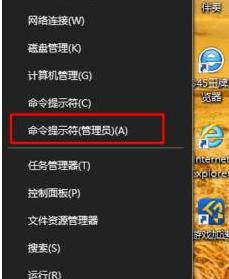
3、弹出如图命令框,在里面直接输入netsh wlan set hostednetwork mode=allow ssid=局域网的名字 key=密码。

4、到这一步别急着回车,在空格输入netsh wlan start hostednetwork后按回车。
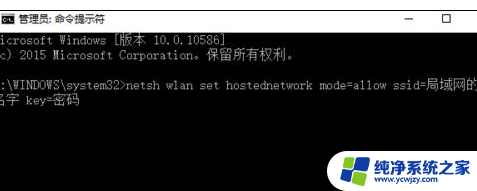
5、当提示出现已启动承载网络,才算完成。否则一定是输入错误,直接复制粘贴最好。
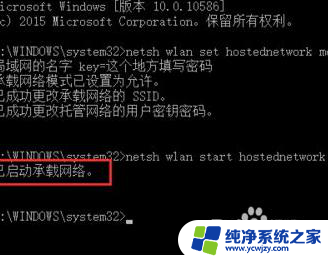
6、打开网络连接,发现已经创建好了局域网,等小伙伴的加入吧。

以上就是win10笔记本和台式电脑之间如何建立局域网的全部内容,如果还有不清楚的用户,可以按照小编的方法进行操作,希望能够帮助到大家。
- 上一篇: win10 压缩包中文件夹名称乱码怎么办
- 下一篇: win10 ghost 无法启动
win10笔记本和台式电脑之间怎么建立局域网相关教程
- win10设置局域网互相访问 Win10两台电脑连接局域网的步骤
- Win10局域网工作组设置方法,快速搭建局域网共享和文件传输!
- win10组建家庭局域网 Win10如何设置家庭局域网
- win7与win10如何建立局域网共享 win10局域网共享无法访问win7解决方法
- win7和win10局域网 如何彻底解决win10和win7局域网共享失败问题
- win10两台电脑互相访问 Win10两台电脑连接局域网的设置方法
- 电脑访问局域网 Win10局域网无法访问其他电脑怎么办
- 局域网电脑查看另一台电脑 Win10局域网中查看其他电脑的方法
- win10局域网内远程控制电脑 win10局域网远程控制教程
- win10二台电脑设置共享 WIN10电脑如何设置局域网共享连接
- win10没有文本文档
- windows不能搜索
- 微软正版激活码可以激活几次
- 电脑上宽带连接在哪里
- win10怎么修改时间
- 搜一下录音机
win10系统教程推荐
win10系统推荐